Можно ли обновить windows 7 до 8.1. А что будет если вступить в программу до RTM, получить финальную сборку и сразу выйти из программы? Дискуссия и опрос
Доброго времени суток, дорогой читатель. Сегодня мы поговорим о том, как обновить Windows 7 и Windows 8/8.1 до Windows 10 после 29.07.2016 . Речь пойдёт про официальное обновление операционной системы средствами, предоставляемыми компанией Microsoft .
Обновление до Windows до 29 июля 2016 года
Многие пользователи компьютеров и ноутбуков с установленной ОС Windows 7 и Windows 8 или 8.1 в конце 2015 года - первой половине 2016 года начали получать системные оповещения о возможности скорого обновления операционной системы до Windows 10 . Особый интерес данное всплывающее уведомление вызывало тем, что предлагалось это обновление абсолютно бесплатно для всех владельцев лицензионных систем Windows 7, а также Windows 8 и 8.1 . Бесплатное обновление предлагалось по следующей схеме соответствия редакций различных версий:
Кто-то незамедлительно забронировал для себя обновление, кто-то устанавливал upgrade уже после его выхода, а кто-то решил отказаться от столь щедрого предложения software-ного гиганта, несмотря на постоянные напоминания системы. Некоторые пользователи и вовсе искали способы отключить уведомление о бесплатном обновлении системы до Windows 10 , которое было излишне навязчивым.
Причины
тому могут быть разные, но, спустя какое-то время, некоторые из тех пользователей, которые не хотели устанавливать на свою систему обновление до Windows 10
, решили это сделать.
Часть пользователей любит посидеть у компьютера за очередной новинкой в мире игр и хочет оценить все возможности нового DirectX 12
, доступного только на компьютерах с установленной Windows 10 и не предусмотренного для Windows 7 и Windows 8/8.1, поддержка которых остановилась на DirectX 11
.
Других соблазнила перспектива обновления с урезанных возможностями Windows 7 Начальная (Starter) и Windows 7 Домашняя базовая (Home Basic) до полнофункциональной Windows 10
Домашняя (Home). Эта возможность, к примеру, для пользователей Начальной Windows 7 стала прекрасным шансом получить новые функции, такие как Персонализация, Расширение монитора - использование второго монитора в режиме Расширить, а не только Дублировать (использовать в качестве проектора), доступные в старших редакциях системы. Третьим захотелось испробовать новые функции
и усовершенствованный интерфейс
системы Windows 10, которая уже обзавелась пакетом обновлений Redstone
, через пару месяцев получит ожидаемую многими Redstone 2
, а затем и загадочную Redstone 3
. Да ещё и отзывы уже успевших обновиться до Windows 10 пользователей были куда более одобрительными, чем у её предшественника - Windows 8/8.1 .
Третьим захотелось испробовать новые функции
и усовершенствованный интерфейс
системы Windows 10, которая уже обзавелась пакетом обновлений Redstone
, через пару месяцев получит ожидаемую многими Redstone 2
, а затем и загадочную Redstone 3
. Да ещё и отзывы уже успевших обновиться до Windows 10 пользователей были куда более одобрительными, чем у её предшественника - Windows 8/8.1 .
Вот только проблема в том, что это заманчивое предложение Microsoft по бесплатному обновлению закончило своё действие 29.07.2016 года
. После этой даты всем, кто хотел бы перейти на новую операционную систему
, предлагается её приобрести.
Кого-то, конечно, это не останавливает, но не все могут позволить себе свободно потратить дополнительные 6 - 11 тысяч рублей на покупку лицензии. А некоторые и вовсе принципиально не хотят снова платить за продукт компании Microsoft, прошлая версия которого ими уже была приобретена.
Именно для тех, кто хочет обновить систему до Windows 10 совершенно бесплатно и без потери лицензии, и написана эта статья.
Способы обновления Windows 7, 8, 8.1 до Windows 10 после 29 июля 2016
Если вы задаётесь вопросом, как обновиться до Windows 10 в 2017 году , то, наверняка, уже видели в сети различные варианты реализации данного процесса.
Первый вариант - использовать ключ продукта, которым активирована система, уже прошедшая процесс обновления на Windows 10 до 29.07.2016 года , но подвергшаяся последующему откату обратно на Windows 7 или Windows 8/8.1. Суть способа заключается в том, что лицензионный ключ, использованный однажды для автоматической активации Windows 10, привязывается к данной системе на серверах Microsoft и может быть использован для активации продукта при следующей установке/обновлении. Но если вы, как в нашей ситуации, изначально не желали обновляться до Windows 10, то этот способ вам не подходит.
Второй вариант - откатить системную дату на компьютере для бесплатного обновления до Windows 10 . Этот вариант самый сомнительный. Дело в том, что после 29.07.2016 года некоторые пользователи сети интернет стали писать на различных форумах и в социальных сетях о том, что им удалось обмануть Windows Update, изменив системную дату в компьютере на ту, когда предложение о бесплатном обновлении от Microsoft ещё было в силе. Вот только тех, у кого данный способ скачать Windows 10 бесплатно не сработал, оказалось ещё больше. Так что не стоит уповать на эту, возможно и существующую, дыру в системе Центра обновления Windows, но проверить такой способ можно, тем более, что от вас для этого требуется лишь изменить дату на компьютере и проверить обновления Windows , вполне может быть, что система предложит вам бесплатно обновиться до Windows 10 .
Третий вариант - обновление до Windows 10 для людей с ограниченными возможностями. Давайте рассмотрим этот способ детальнее.
Обновление Windows 7 и Windows 8/8.1 до Windows 10 для людей с ограниченными возможностями после 29.07.2016
Ещё в 2016 году компания Microsoft заявила, что рассмотрит возможность обновления до Windows 10 после 29 июля 2016 года для пользователей с ограниченными возможностями . В первую очередь, речь идёт о людях, которые в работе с операционной системой Windows используют приложения Экранная лупа и Экранный диктор.
На своём сайте корпорация разместила следующее сообщение:
Бесплатное обновление до Windows 10 для пользователей с ограниченными возможностям
Возможность бесплатного обновления до Windows 10 заканчивается 29 июля. Однако для пользователей специальных технологий это предложение будет бессрочным, поскольку Microsoft стремится сделать Windows 10 максимально удобной для людей с ограниченными возможностями.
В юбилейном обновлении Windows 10 мы всесторонне улучшили доступные технологии. Подробнее об этих улучшениях читайте в нашем блоге.
Тогда этому сообщению не многие придали должного внимания. Однако сегодня это означает буквально то, что любой желающий может получить бесплатное обновление до Windows 10 официально и без потери лицензии .
Не надо думать, что в Microsoft работают настолько глупые люди, что даже не учли возможность злоупотребления данной лазейкой для определённой группы людей. Какими бы непоколебимыми ни казались позиции Оконного гиганта на рынке операционных систем, конкуренция в этом сегменте нещадно растёт. Новые игроки переманивают на свою сторону всё больше пользователей. Делать Windows 10 абсолютно бесплатной было бы глупо, но и сидеть сложа руки тоже может быть весьма опрометчиво. Но меры, предпринимаемые Биллом и компанией (а Билл Гейтс на сегодняшний день является советником по технологиям внутри Microsoft) выходят за рамки данной статьи и заслуживают отдельного обсуждения.
Рассмотрим, что же нужно сделать, чтобы получить бесплатное обновление до Windows 10 для людей, обладающих ограниченными возможностями, официально и без потери лицензии
Для начала необходимо скачать Помощник по обновлению до Windows 10 . Сделать это можно или с официального сайта, или непосредственно по прямой ссылке из этой статьи: . Распакуйте архив в удобное для вас место и запустите приложение. Помощник установится за считанные секунды и автоматически запустится. Если запуска программы не произойдёт, то её можно запустить с ярлыка на рабочем столе.

Минимальные системные требования Windows 10
После запуска вам нужно будет принять лицензионное соглашение. Теперь Помощник по обновлению проверит совместимость железа компьютера с Windows 10 . Пользователю отобразится результат проверки по процессору, оперативной памяти и свободному месту на жёстком диске.
| Архитектура | 32-бит | 64-бит |
|---|---|---|
| Процессор | 1 ГГц и более тактовой частоты с поддержкой PAE, NX и SSE2 (x86-64 процессоры должны также поддерживать CMPXCHG16B, PrefetchW и LAHF/SAHF инструкции) или система на кристалле | |
| Оперативная память | 1 Гб (для системы, поставляемая как обновление)
2 Гб (для системы, поставляемая отдельно) |
2 Гб (для системы, поставляемая как обновление, как и отдельно) |
| Видеокарта | Видеоадаптер с поддержкой DirectX 9 и WDDM версии 1.0 | |
| Свободное место на жёстком диске | 16 Гб свободного места | 20 Гб свободного места |
| Дисплей | 800 x 600 | |
| Устройство ввода | Клавиатура и мышь | |
Если все параметры отвечают системным требованиям Windows 10, то вам будет предложено начать обновление.
Скачивание обновлений для Windows 10
Здесь нам нужно просто дождаться завершения трёх этапов.

(говоря русским языком - проверка целостности файлов)

И, наконец, установка Windows 10

По завершении этих этапов вам будет предложено перезагрузиться. Перезагрузку можно отложить, нажав кнопку Перезапустить позже внизу окна. Если в течение 30 минут пользователь не перезагрузит компьютер самостоятельно и не отложит перезапуск, то машина будет перезагружена принудительно.

После перезагрузки системы вы увидите следующую картину (приносим свои извинения за низкое качество изображения )

Этот этап может оказаться весьма продолжительным. При этом может происходить неоднократная самостоятельная перезагрузка вашего компьютера или ноутбука. Нам остаётся только терпеливо ждать.
Завершение установки Windows 10
И вот, спустя некоторое время, вас уже приветствует установщик Windows 10 , предлагающий настроить основные параметры обновлённой системы. Здесь процесс идентичен тому, что можно встретить при чистой установке Windows 10 .
Когда мастер установки завершит свою работу вы увидите окно, оповещающее об успешном обновлении

Поздравляем!
Теперь вы обладатель лицензионной копии операционной системы Windows 10 с сохранёнными пользовательскими данными и настройками от предыдущей системы.

Всем быстрых обновлений и побольше софта от заботливых разработчиков.
Как известно, в Microsoft изначально заявляли, что Windows 10, вышедшая 29.07.2015, будет бесплатным обновлением для розничных и OEM инсталляций Windows 7 и Windows 8.1 в течении одного года – до 29.07.2016. А после 29.07.2016 обновление через Windows Update предлагаться не будет, и его придётся покупать. Windows Update на Windows 7 и Windows 8.1 регулярно предлагал выполнить обновление до Windows 10.
В действительности, с 19.07.2016 на всех активированных системах с установленными розничными изданиями Windows 7/8.1 на которые пользователи регулярно устанавливали рекомендованные обновления Microsoft, включился счётчик с обратным отсчётом оставшегося для бесплатного обновления времени. Безусловно, это подстегнуло многих, отложивших обновление на последние дни. И, как и обещали, с 29.07.2016 предложения бесплатно обновить ОС через Windows Update исчезли. Неужели те, кто не успели обновить остались без возможности получить новую ОС бесплатно? К счастью, нет! Возможность бесплатного обновления ОС осталась. Давайте разберемся, как теперь можно обновить свои Windows 7 и Windows 8.1 до Windows 10.
С 29.07.2016 Microsoft все еще предлагает бесплатное обновление Windows 10 для пользователей с ограниченными возможностям. Microsoft предлагает вам самим решить, касается ли это предложение вас или нет. Оставим это мучительное моральное решение за вами и разберемся в технической стороне вопроса.
Для начала, я зашел на страницу данной акции и загрузил помощника по обновлению.

В качестве примера для данной заметки я установил, полностью обновил и активировал Windows 8.1 Профессиональную в виртуальной машине. Проверил способ и на Windows 7. Результат и процесс не отличаются, поэтому ниже рассказываю на примере обновления Windows 8.1.

Запускаю загруженного помощника по обновления моей ОС.

Принимаю соглашение, и короткое время ОС проверяет возможности моего ПК на обновление. Основное требование – 2ГБ памяти (для 64-бит ОС, 1ГБ для 32-бит) и около 20ГБ (16ГБ для 32-бит) на системном разделе жесткого диска.

Приложение сразу начинает загружать из Интернет образ Windows 10 издания, соответствующего вашему. На момент написания заметки загружалась версия ветви Threshold2, но я очень надеюсь, что уже через неделю-другую этот же помощник по обновлению будет сразу устанавливать Windows 10 Anniversary Update ветви Redstone1.

После нескольких минут (часов? дней??) загрузки, система проверяет целостность загруженного образа.

И начинается процесс обновления.

Первые минут 30-40 все происходит внутри работающей ОС. Вы можете заниматься своими делами. Далее система предупредит вас о том, что требуется перезагрузка. У вас будет полчаса, чтобы заметить это.

После перезагрузки начнётся стандартный процесс установки ОС Windows 10:

В зависимости от скорости жесткого диска процесс занимает 10-40 минут и завершается сообщением об успешном окончании обновления.

Выбираем настройки ОС (отключить все, что предлагает включить Microsoft), заходим в ОС и видим, что наша Window 10 активирована!

Как я уже пояснил выше, версия ОС, полученная мной при написании этой заметки, принадлежит ветки Threshold2 (более известной как Версия 1511). Включены все последние кумулятивные обновления ОС. Подробно о том, что такое Threshold, Redstone и вообще о сборках Windows 10 можно почитать в моей статье «Все о версиях Windows 10» - рекомендую.

Теперь мне лишь остаётся дождаться, когда через Windows Update можно будет получить Windows 10 Anniversary Update - версию 1607 ветви Redstone1. Тем, кто хочет сразу завершить и это обновление, могу посоветовать в панели Настройки/Обновления выбрать расширенные настройки и включить получение сборок Insider Preview:
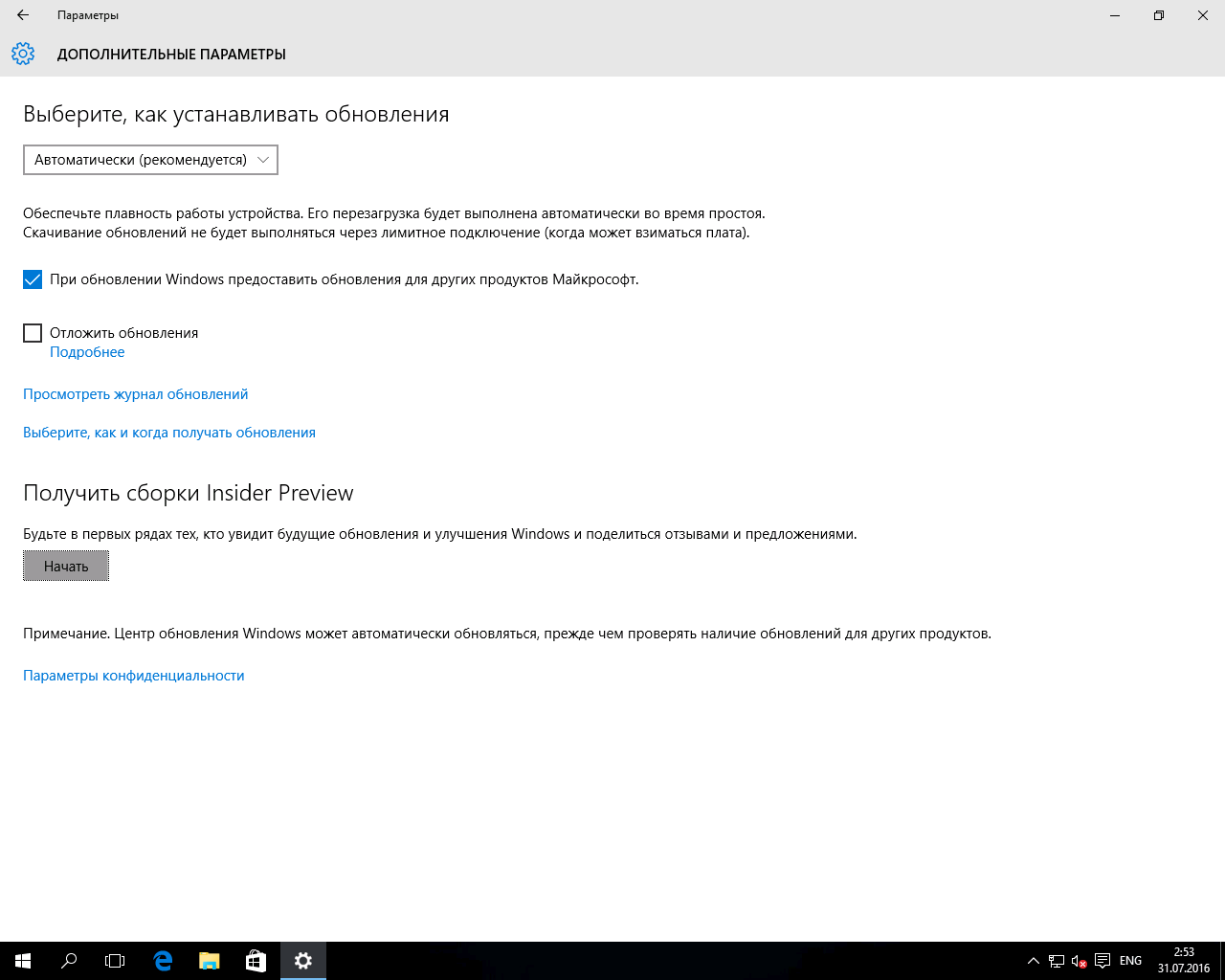
Выберите «Начать» получать сборки Insider Preview. Вам потребуется ввести учетную запись Microsoft ID, которую нужно будет зарегистрировать в программе Insider Preview. Моя запись там давно зарегистрирована, так что мне лишних вопросов ОС не задавала. Если вы на этом шаге хотите привязать свою локальную учётную запись к Microsoft ID, выбирайте «Далее», если хотите лишь получать Insider сборки, но продолжить использовать локальную учётную запись без связи с облаками Microsoft, выберите опцию «Выполнить вход только в это приложение»

Повторно выберите «Начать» для установки Insider сборок, примите соглашение и перезагрузите ПК.

В настройках обновлений я указываю, что хочу получать сборки ветви RS1_Release и опцию Ранний доступ. Финальная версия уже вышла и доступна, предварительные версии пойдут теперь только в ветви RS_Prerelease для Redstone2.

Сборка 14393 – финальная версия Windows 10 Anniversary Update - придёт вам через Windows Update. Правда, не сразу, а в течении суток. Так работает программа Insider Preview.

После примерно получасового обновления вы получаете финальную версию Windows 10 Anniversary Update – 14393 ветви Redstone1. Теперь при желании можно отключить получение Insider сборок.

Вниманию тех, кто не любит устанавливать одну ОС поверх другой и не считает такие установки сильно стабильными. Windows 10, обновлённая через Помощник по обновлению или до 29 июля через Windows Update, после установки не просто является активированной ОС, но и сохраняет на серверах Microsoft информацию об этом. Что это означает? Если вы теперь на этом же ПК переустановите ОС начисто, даже отформатировав системный диск, то не вводите серийного номера при установке – там есть незаметная кнопка «сделать это позднее». Выберите «сделать это позднее», и ОС сама свяжется с серверами активации, убедится, что на данном конкретном ПК Windows 10 ранее уже активировалась и активирует вновь установленную ОС.
Если вас заинтересовала тема, как в обход официальных анонсов загрузить Windows 10 с сайта Microsoft, возможно, вам будет интересно, что уже давно то же самое можно делать и с Office. Я об этом
Регулярно разработчики операционных систем напоминают пользователям, что использованием самых свежих версий платформ – это верное решение, которое позволяет увеличить скорость работы компьютера. Также разработчики акцентируют внимание на том, что в новых версиях ОС добавляют новые возможности, которые не только упрощают работу пользователя, но и делают общий процесс использования более творческим. Особенно четко практичные изменения систем просматриваются между ОС, которые вышли на свет с разницей в 5-10 лет. Разработчики четко видят, какие недостатки присутствуют в выпущенной системе, и уже стараются не допускать тех же ошибок в дальнейшем. Практика показывает, что так все и происходит, поэтому имеет смысл обновиться до свежей ОС, чтобы ощутить все её достоинства.
Преимущества Windows 10 над Windows 8.1
По словам разработчиков, в новой Windows 10 создатели провели некое переосмысление главной сути своей ОС, и получилось, по их мнению, то, чего так ждали самые обычные пользователи по всему миру. В каком-то смысле это действительно так.
- Переработанное меню «Пуск». По причине отсутствия полноценного «Пуска» в прошлых двух версиях ОС многие пользователи так и не решились переходить с Windows 7 на что-то новое. В новой версии системы меню вернулось, и теперь оно практически такое же, как и в «семерке». Появились также «живые» плитки и прочие возможности, присутствующие в Windows 8.
- Виртуальные рабочие столы и удобный диспетчер задач. Каждый обладатель Windows 10 может переключаться между десятками рабочих столов, что обеспечивает удобство. Теперь пользователю необязательно создавать отдельные папки, так как рабочего пространства хватит для любых задач.
- Панель уведомлений. Теперь разработчики софта могут привязывать к своим программам уведомления, которые будут отображаться в отдельной панели ОС. Все как на смартфонах.
- Голосовой ассистент. При помощи голосового ассистента Cortana можно без лишних проблем искать нужную информацию, создавать поиск файлы и многое другое всего лишь при помощи голоса. Данная возможность также перекочевала с мобильной версии системы.
Переход с Windows 8.1 на Windows 10
- Прежде всего нужно быть уверенным, что ПК соответствует системным параметрам новой ОС. Они следующие: процессор с частотой 1 ГГц (или быстрее) с поддержкой PAE, NX и SSE2; 1 ГБ (для 32-битной версии) или 2 ГБ (для 64-битной версии) оперативной памяти; 16 ГБ (для 32-битной версии) или 20 ГБ (для 64-битной версии) свободного места на жестком диске; графическая карта с поддержкой DirectX 9.
- Теперь стоит обратить внимание на то, что система должна сама предложить обновление до Windows Речь идет о программе «Переход на Windows 10», которая появляется после очередного крупного обновления системы. Если данная программа присутствует на ПК, необходимо перейти в неё и провести резервирование Windows 10 (будет присутствовать соответствующая кнопка). Также программа проведет анализ «железа» компьютера и сделает вывод, который и покажет, можно обновиться или нет. Если все в порядке, в ближайшее время программа начнет загрузку новой версии Windows, а позже пройдет установка. Если имеются проблемы с обнаружением вышеуказанной программы, то зачастую соответствующий значок появляется в панели задач (в виде логотипа Microsoft).
- Если программы для обновления нет, либо однажды она была удалена с компьютера, можно дополнительно скачать софт, позволяющий быстро перейти на Windows Необходимо перейти по этой ссылке http://go.microsoft.com/fwlink/p/?LinkId=616446 и провести все то же самое, что указано в прошлом пункте.
- Установка новой ОС происходит около 1 часа. Стоит обратить внимание на то, что вместе с обновлением на ПК останутся все документы и медиафайлы, в то время как программы, присутствующие на системном диске ПК, будут удалены. При возможности следует сделать резервную копию некоторых данных, так как нельзя исключать вероятности сбоев и прочих неприятностей, связанных с установкой ОС.
Важно отметить, что после обновления версия системы останется та же. К примеру, если была установлена Windows 8 Home Premium, то Windows версия 10 также будет с приставкой Home.
Нужно иметь в виду, что бесплатное обновление системы будет доступно в течение года. После этого периода бесплатно обновиться до Windows 10 уже не представится возможным. В любом случае, при обновлении системы до Windows 10 можно провести небольшой тест ОС, и если что-то не понравится, то можно достаточно просто вернуться обратно на прошлую версию. Данная фича также доступна в течение ограниченного периода времени, поэтому нужно достаточно быстро провести ознакомление, и если что-то не понравилось – вернуться. Нередко бывают и сбои при обновлении, когда ОС работает не совсем корректно. В таком случае целесообразно провести восстановление системы.

